Mặc dù bàn phím iOS gốc đã được cải thiện qua nhiều năm, nhưng vẫn chưa hoàn hảo, đặc biệt là khi so sánh với một số tùy chọn của bên thứ ba. Đó là lý do tại sao nhiều người thay thế nó bằng Gboard trên iPhone của mình!
1. Dịch vụ Google tích hợp
Tính năng Gboard được yêu thích - có lẽ sẽ không bao giờ có trên bàn phím iPhone tích hợp - là các dịch vụ Google tích hợp. Nói một cách đơn giản, nó cho phép bạn truy cập vào nhiều dịch vụ Google khác nhau, chẳng hạn như Search, YouTube, Maps, Translate và Contacts, ngay từ giao diện nhập, do đó bạn không phải chuyển đổi ứng dụng trong khi nhắn tin.
Ví dụ, bạn có thể sử dụng tùy chọn Search của Gboard để tra cứu và chia sẻ nhanh chóng một cái gì đó trong khi cuộc trò chuyện đang diễn ra. Tương tự như vậy, bạn có thể sử dụng Translate để dễ dàng dịch các cụm từ giữa những ngôn ngữ hoặc sử dụng Maps để tìm và chia sẻ khoảng cách hoặc tuyến đường đến một vị trí.
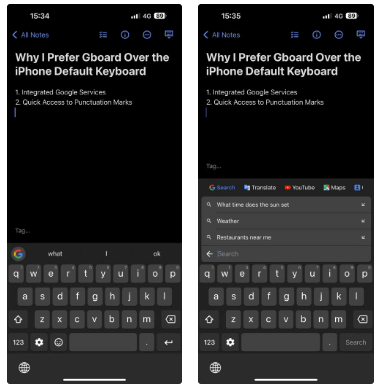
Tuy nhiên, tính năng Contacts giúp tìm và chia sẻ danh bạ dễ dàng. Tuy nhiên, trước tiên bạn cần thiết lập tính năng tìm kiếm danh bạ. Để thực hiện việc này, hãy mở ứng dụng Gboard, nhấn vào Search settings và bật Contacts search.
2. Truy cập nhanh vào dấu chấm câu
Không giống như bàn phím của Apple, Gboard cung cấp phím dấu chấm (.) ở chế độ xem mặc định để kết thúc câu nhanh chóng. Nhưng không chỉ có vậy; nút này cũng cho phép bạn truy cập nhanh vào các dấu chấm câu và ký hiệu khác, giúp bạn không phải mất công chuyển sang bàn phím ký hiệu mỗi khi muốn sử dụng.
Chỉ cần nhấn và giữ phím dấu chấm (.) trong Gboard, bạn sẽ thấy tất cả các dấu chấm câu và ký hiệu khả dụng trong menu pop-up. Sau đó, trượt ngón tay qua các tùy chọn để chọn và chèn dấu chấm câu hoặc ký hiệu bạn muốn vào trường văn bản.
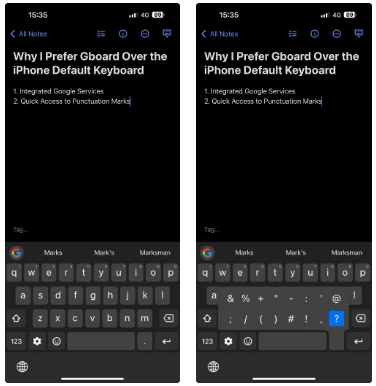
3. Dễ dàng truy cập vào sticker và GIF
Sử dụng sticker và GIF trong văn bản là một cách hiệu quả để truyền tải phản ứng và cảm xúc. Nếu là người sử dụng GIF rất nhiều, bạn sẽ thích tích hợp GIF của Gboard vì nó cho phép tìm và chèn chúng mà không cần rời khỏi giao diện bàn phím trong bất kỳ ứng dụng nào.
Để tìm và sử dụng GIF hoặc sticker, hãy nhấn vào phím mặt cười ở bên trái phím cách. Sau đó, hãy chuyển đến tab GIF hoặc sticker, tìm GIF hoặc sticker bạn muốn, rồi nhấn để sao chép. Sau đó, nhấn và giữ vào trường văn bản, chọn Paste từ menu ngữ cảnh và nhấn Send để gửi GIF hoặc sticker.
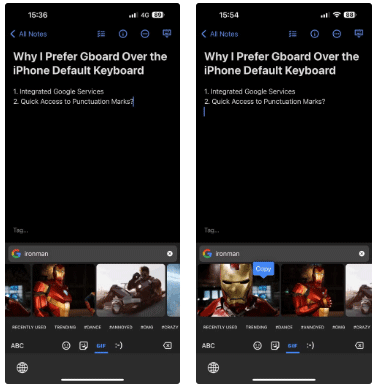
4. Tùy chọn tùy chỉnh
Cuối cùng nhưng không kém phần quan trọng, Gboard cung cấp nhiều tùy chọn tùy chỉnh để bạn có thể cá nhân hóa giao diện bàn phím theo sở thích của mình. Để bắt đầu, bạn có nhiều chủ đề để lựa chọn, cùng với khả năng tạo chủ đề tùy chỉnh với hình nền của riêng bạn.
Sau đó, bạn có các tùy chọn để cá nhân hóa các khía cạnh khác của bàn phím. Ví dụ, bạn có thể thay đổi màu của cửa sổ pop-up phím hoặc xóa đường viền xung quanh phím để có giao diện gọn gàng hơn. Tương tự như vậy, bạn có thể thay đổi màu của đường vuốt khi nhập bằng cách lướt hoặc bật nền trên các phím không phải văn bản để dễ phân biệt với các phím khác, v.v...
Để tùy chỉnh Gboard, hãy mở ứng dụng và chọn Themes. Từ đây, bạn có thể nhấn vào nút dấu cộng (+) bên dưới Custom để tạo theme tùy chỉnh hoặc chọn theme hiện có. Sau khi hoàn tất, hãy nhấn vào biểu tượng bút chì ở góc dưới bên phải để xem tất cả các tùy chọn tùy chỉnh.
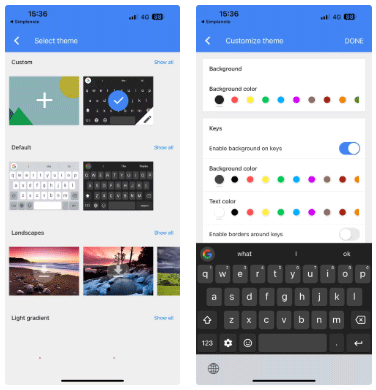
Việc chuyển sang Gboard (hoặc bất kỳ bàn phím nào khác) trên iPhone rất dễ dàng và bạn chắc chắn nên cân nhắc thực hiện nếu thấy các tính năng bài viết đã đề cập ở trên hấp dẫn. Nhưng hãy thoải mái dùng thử các ứng dụng bàn phím iPhone của bên thứ ba khác nếu Gboard không phải là sở thích của bạn.
Cần lưu ý rằng đôi khi iPhone sẽ mặc định sử dụng bàn phím iOS gốc. Điều này thường xảy ra khi Gboard không load được khi đang sử dụng ứng dụng, nhập mật khẩu vào một số ứng dụng nhất định hoặc trả lời tin nhắn trên màn hình khóa.
 Công nghệ
Công nghệ  AI
AI  Windows
Windows  iPhone
iPhone  Android
Android  Học IT
Học IT  Download
Download  Tiện ích
Tiện ích  Khoa học
Khoa học  Game
Game  Làng CN
Làng CN  Ứng dụng
Ứng dụng 
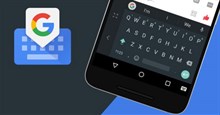

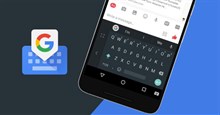















 Linux
Linux  Đồng hồ thông minh
Đồng hồ thông minh  macOS
macOS  Chụp ảnh - Quay phim
Chụp ảnh - Quay phim  Thủ thuật SEO
Thủ thuật SEO  Phần cứng
Phần cứng  Kiến thức cơ bản
Kiến thức cơ bản  Lập trình
Lập trình  Dịch vụ công trực tuyến
Dịch vụ công trực tuyến  Dịch vụ nhà mạng
Dịch vụ nhà mạng  Quiz công nghệ
Quiz công nghệ  Microsoft Word 2016
Microsoft Word 2016  Microsoft Word 2013
Microsoft Word 2013  Microsoft Word 2007
Microsoft Word 2007  Microsoft Excel 2019
Microsoft Excel 2019  Microsoft Excel 2016
Microsoft Excel 2016  Microsoft PowerPoint 2019
Microsoft PowerPoint 2019  Google Sheets
Google Sheets  Học Photoshop
Học Photoshop  Lập trình Scratch
Lập trình Scratch  Bootstrap
Bootstrap  Năng suất
Năng suất  Game - Trò chơi
Game - Trò chơi  Hệ thống
Hệ thống  Thiết kế & Đồ họa
Thiết kế & Đồ họa  Internet
Internet  Bảo mật, Antivirus
Bảo mật, Antivirus  Doanh nghiệp
Doanh nghiệp  Ảnh & Video
Ảnh & Video  Giải trí & Âm nhạc
Giải trí & Âm nhạc  Mạng xã hội
Mạng xã hội  Lập trình
Lập trình  Giáo dục - Học tập
Giáo dục - Học tập  Lối sống
Lối sống  Tài chính & Mua sắm
Tài chính & Mua sắm  AI Trí tuệ nhân tạo
AI Trí tuệ nhân tạo  ChatGPT
ChatGPT  Gemini
Gemini  Điện máy
Điện máy  Tivi
Tivi  Tủ lạnh
Tủ lạnh  Điều hòa
Điều hòa  Máy giặt
Máy giặt  Cuộc sống
Cuộc sống  TOP
TOP  Kỹ năng
Kỹ năng  Món ngon mỗi ngày
Món ngon mỗi ngày  Nuôi dạy con
Nuôi dạy con  Mẹo vặt
Mẹo vặt  Phim ảnh, Truyện
Phim ảnh, Truyện  Làm đẹp
Làm đẹp  DIY - Handmade
DIY - Handmade  Du lịch
Du lịch  Quà tặng
Quà tặng  Giải trí
Giải trí  Là gì?
Là gì?  Nhà đẹp
Nhà đẹp  Giáng sinh - Noel
Giáng sinh - Noel  Hướng dẫn
Hướng dẫn  Ô tô, Xe máy
Ô tô, Xe máy  Tấn công mạng
Tấn công mạng  Chuyện công nghệ
Chuyện công nghệ  Công nghệ mới
Công nghệ mới  Trí tuệ Thiên tài
Trí tuệ Thiên tài